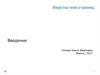Similar presentations:
OpenServer – программа, позволяющая запускать на компьютере локальный web‐сервер
1.
2.
OpenServer – программа позволяющая запускать накомпьютере локальный web‐сервер
Запускаем Chrome, заходим на сайт google.ru , вбиваем в поиск
GOOGLE OpenServer
Заходим на сайт https://ospanel.io/ и переходим по ссылке в меню
«Скачать»
3.
Набираем код с картики и выбираем полную версиюOSpanel Ultimate 5.2.9 – 1196 МБ
Нажимаем кнопку «Скачать»
4.
Нажимаем кнопку «нет, спасибо, хочу просто скачать»Архив Open Servera скачивается в папку «Загрузки»
Нажмите на скачанный архив два раза левой кнопкой мышки, укажите,
в какую папку на компьютере вы хотите его распаковать ( лучше на C:\)
5.
В папке распаковки появляется папка OSPanel, заходим в нее ивыбираем установочный файл в зависимости от разрядности вашей
операционной системы. (Выбираем «Пуск» ‐>Панель
Управления‐>Система и безопасность‐> Система)
6.
HTML 5 - язык разметки гипертекстаТЕГИ ‐ элементы разметки гипертекста
РАЗМЕТКА ГИПЕРТЕКСТА
7.
Простейший HTML документ имеет вид:<!DOCTYPE html>
<html>
<head>
<title></title>
</head>
<body>
</body>
</html>
HTML- документ в приложении Sublime
8.
<!DOCTYPE html> - эта строка сообщает браузеру о том, чтомы будем работать с современной версией ‐ HTML 5
Для старой версии HTML 4.01 доктайп выглядит так:
<!DOCTYPE HTML PUBLIC "-//W3C//DTD HTML 4.01//EN"
"http://www.w3.org/TR/html4/strict.dtd">
А для последней версии HTML 5 уже намного проще:
<!DOCTYPE html>
9.
<html> Тег <html> - является контейнером, который заключает всебе все содержимое веб‐страницы, включая теги <head> и
<body>
<head> Тег <head> предназначен для хранения других
элементов, цель которых — помочь браузеру в работе с данными
Внутри контейнера <head> допускается размещать следующие элементы:
<base>, <basefont>, <bgsound>, <link>, <meta>, <script>, <style>, <title>
<title>Тег</title> - этот парный тег задает заголовок HTMLстраницы,
не является частью документа и не показывается напрямую на
веб‐странице
<title>Hallo!</title>
<body> Элемент </body> предназначен для хранения содержания
веб‐страницы (контента), отображаемого в окне браузера.
Информацию, которую следует выводить в документе, следует
располагать именно внутри контейнера <body>
10.
переходим в каталог С://OpenServer/domainsсоздаем новую папку mysite
теперь находим значок OpenServer –
это флажок красного цвета
нажимаем на иконку флажка правой
кнопкой и выбираем «Запустить»
Ждем, пока флажок не станет зеленым.
Красный флажок–сервер не
запущен
Зеленый флажок– сервер запущен
Желтый флажок – сервер в
процессе запуска
11.
Откроем редактор SublimeОфис
редактор Sublime
Создадим новый файл index.html
в папку mysite
Файл
Новый файл
Файл
В index.html набираем:
<!DOCTYPE html>
<html>
<head>
<title></title>
</head>
<body></body>
</html>
Сохранить как
12.
Внесем изменения в страницу сайта:Сохраняем его и перезагружаем страницу сайта
13.
Гиперссылка ( англ. hyperlink) — часть гипертекстового документа,ссылающаяся на другой элемент (команда, текст, заголовок,
примечание, изображение) в самом документе, на другой объект
(файл , каталог , приложение), расположенный на локальном диске
или в компьютерной сети, либо на элементы этого объекта.
Гиперссылка задается тегом :<a ></a>.
Полная конструкция выглядит так:
<a href= "http://yandex.ru" titile= "Гиперссылка на Яндекс" > ЭТО ТЕКСТ ССЫЛКИ. ОН
ВИДЕН </a>
(добавим эту гиперссылку в тег body )
14.
Cоздадим такие же как index.html файлы, но заполним ихразным содержанием и назовем их news.html и about.html
<br/>
<a href= "http://mysite/index.html" titile= "Гиперссылка на
INDEX.HTML" >Гиперссылка на INDEX.HTML </a> <br/>
<a href= "http://mysite/about.html" titile= "Гиперссылка на
ABOUT.HTML" > Гиперссылка на ABOUT.HTML </a> <br/>
<a href= "http://mysite/news.html" titile= "Гиперссылка на
NEWS.HTML" > Гиперссылка на NEWS.HTML </a> <br/>
Ссылка на картинку оформляется <img src="путь к
изображению">
<img src="http://mysite/image.jpg">
15.
16.
font‐size:24px;border: 4px solid black;
border‐radius: 20px;


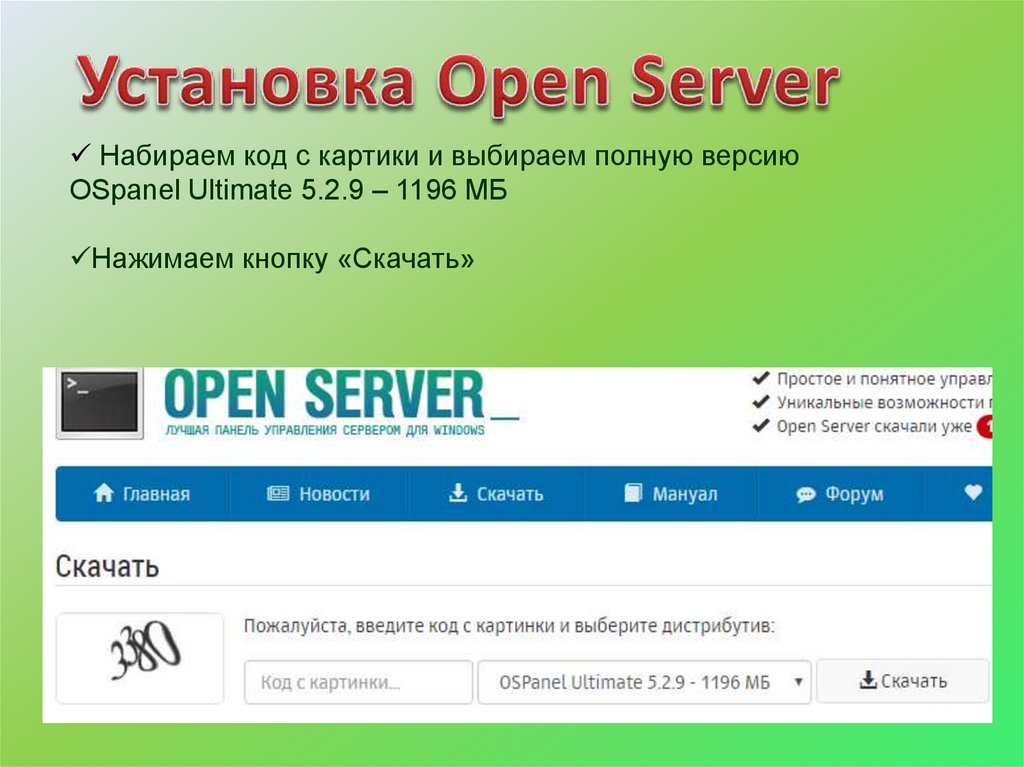



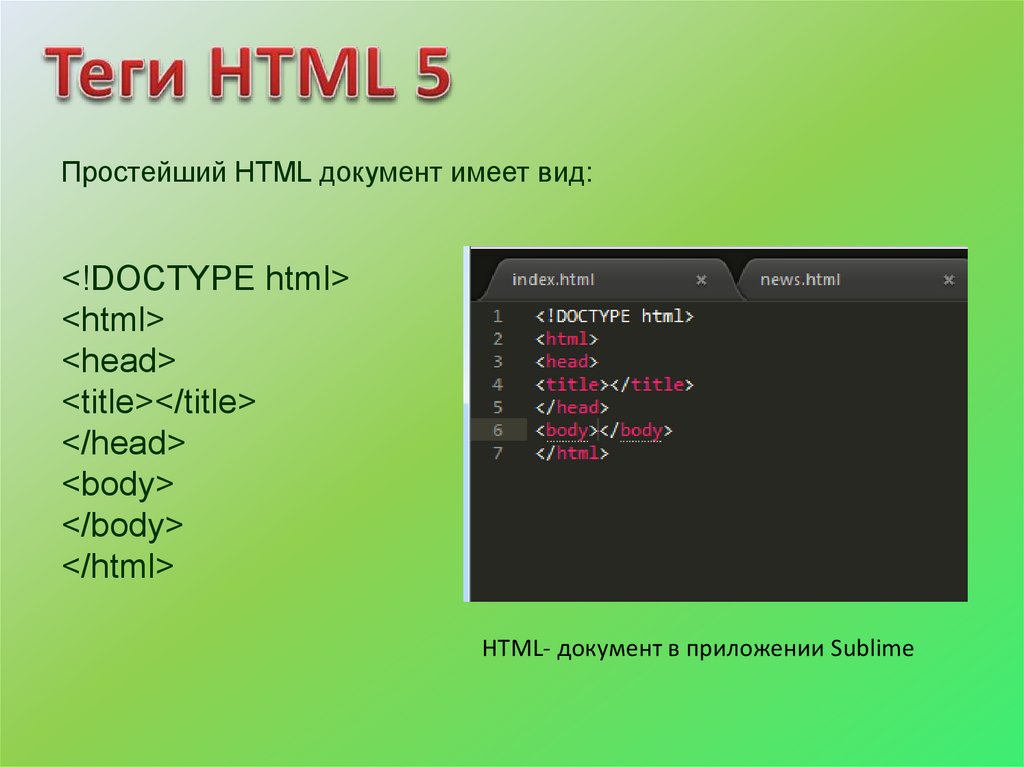








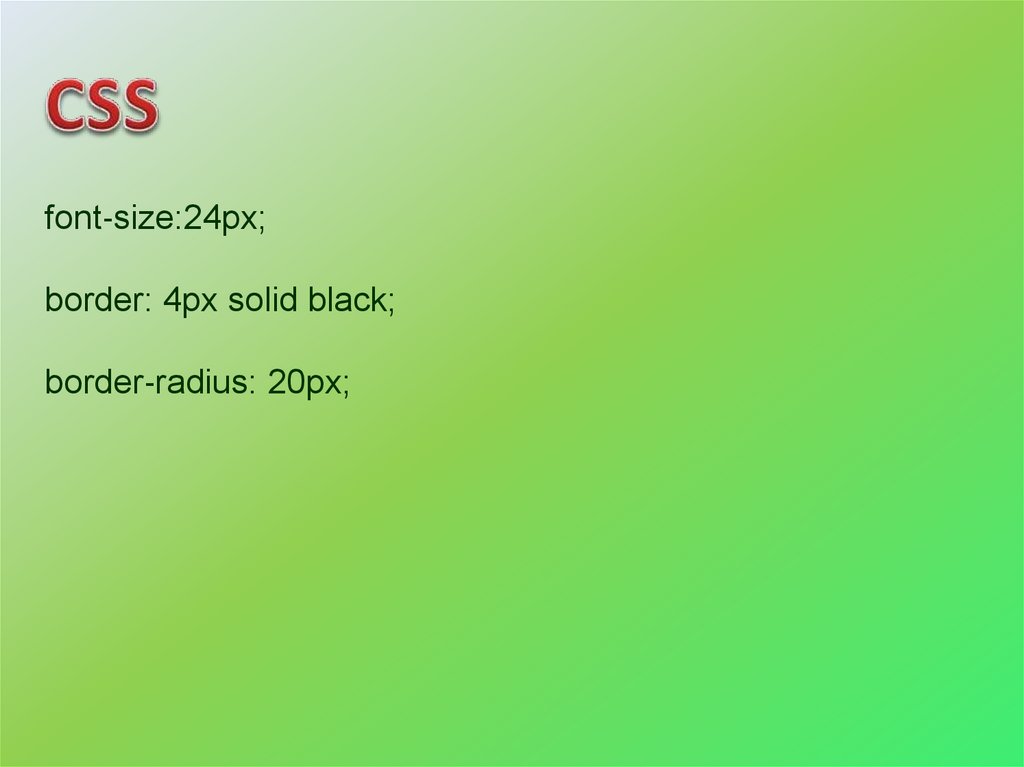
 internet
internet